Windows10系统解决应用程序特定权限设置并未向在应用程序容器的问题
时间:2019-03-12 10:57:52来源:装机助理重装系统www.zhuangjizhuli.com作者:由管理员整理分享
一般在使用Windows系统中,在使用过程中难免会遇到一些问题,这不近日Windows10系统用户来反应,电脑日志报错中看到了:应用程序-特定 权限设置并未向在应用程序容器 不可用 SID (不可用)中运行的地址 LocalHost (使用 LRPC) 中的用户 NT AUTHORITYLOCAL SERVICE SID (S-1-5-19)授予针对 CLSID 为 {D63B10C5-BB46-4990-A94F-E40B9D520160}、APPID 为 {9CA88EE3-ACB7-47C8-AFC4-AB702511C276}的 COM 服务器应用程序的 本地激活权限。的提示,对于这个问题该怎么办呢?对此下面小编就来介绍一下修复方法吧。
1、首先,按Win+R组合快捷键,打开运行窗口,在输入regedit,按回车;
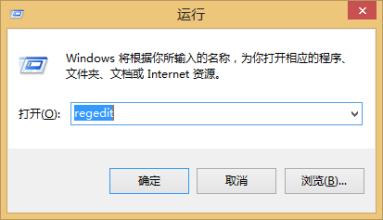
2、然后,在打开注册表,在注册表左侧展开:HKEY_CLASSES_ROOTAppID{9CA88EE3-ACB7-47c8-AFC4-AB702511C276} ,也可以将这段代码直接复制到注册表框中,右击项{9CA88EE3-ACB7-47c8-AFC4-AB702511C276},点权限,点高级,更改所有者为Administrators;
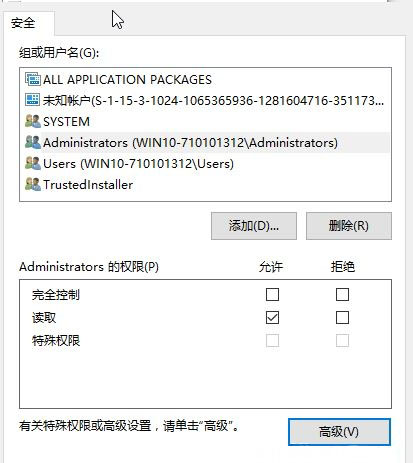
3、在所有者点击更改,在弹出的框中点击高级,在点击立即查找,并点击Administrators完全控制的权限;
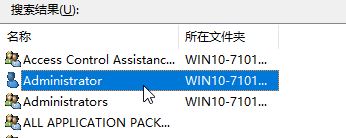
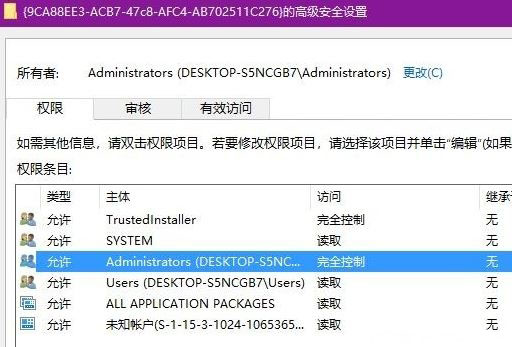
4、在按Win+R组合快捷键,打开运行窗口,在输入comexp.msc按回车键打开组件服务管理器;
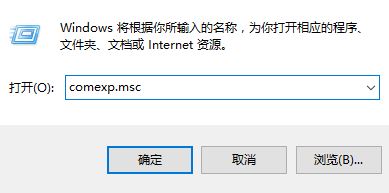
5、接下来,在找到项目,给与Administrators全部的权限,给Users本地激活权限和本地启动权限,在设置后,最后再添加了更高的权限,即可清理系统日志,
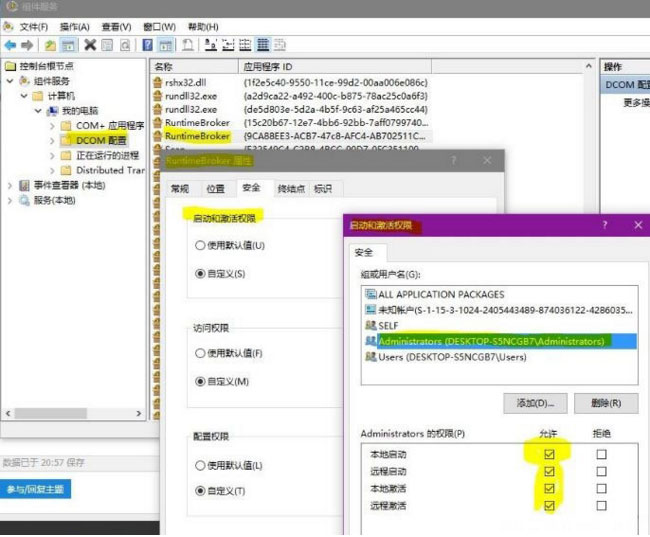
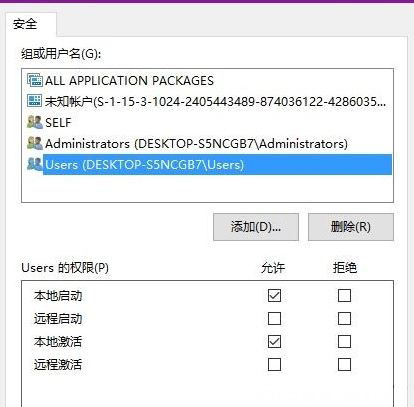
通过以上的设置,以后就不会出现报错的现象了,如果想要了解更多的教程,请继续关注系统花园教程吧。
1、首先,按Win+R组合快捷键,打开运行窗口,在输入regedit,按回车;
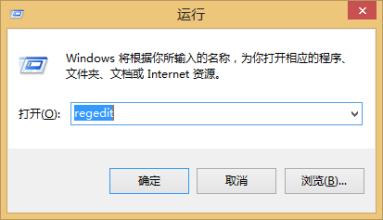
2、然后,在打开注册表,在注册表左侧展开:HKEY_CLASSES_ROOTAppID{9CA88EE3-ACB7-47c8-AFC4-AB702511C276} ,也可以将这段代码直接复制到注册表框中,右击项{9CA88EE3-ACB7-47c8-AFC4-AB702511C276},点权限,点高级,更改所有者为Administrators;
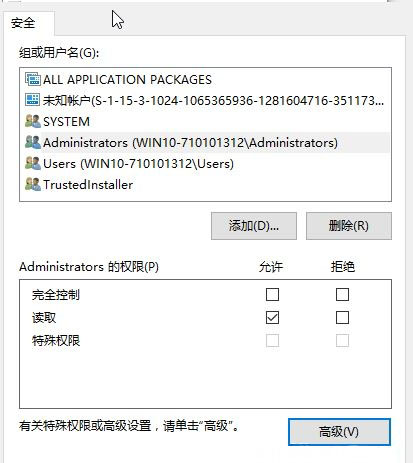
3、在所有者点击更改,在弹出的框中点击高级,在点击立即查找,并点击Administrators完全控制的权限;
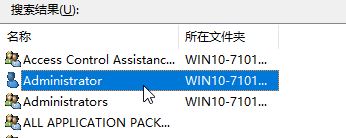
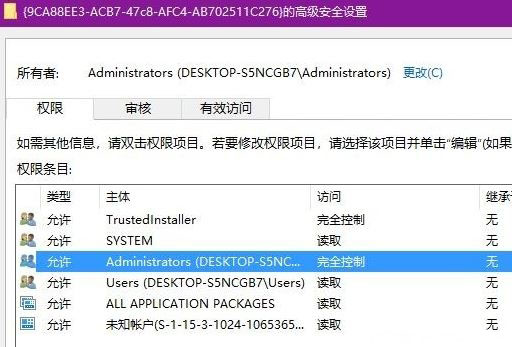
4、在按Win+R组合快捷键,打开运行窗口,在输入comexp.msc按回车键打开组件服务管理器;
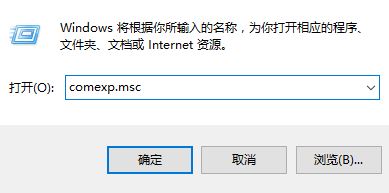
5、接下来,在找到项目,给与Administrators全部的权限,给Users本地激活权限和本地启动权限,在设置后,最后再添加了更高的权限,即可清理系统日志,
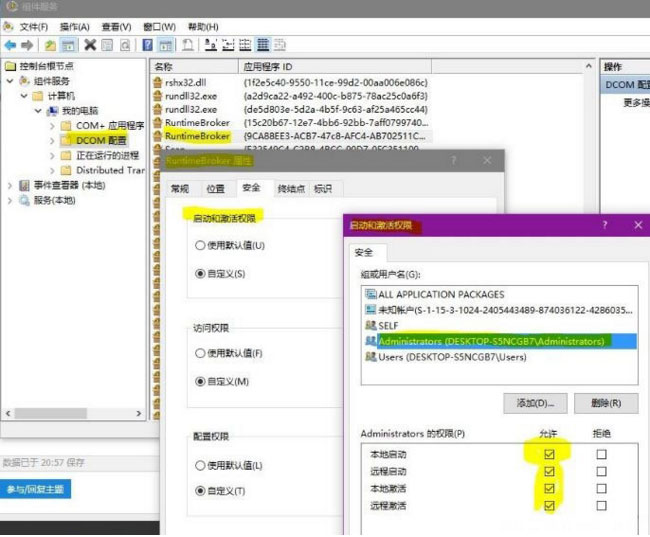
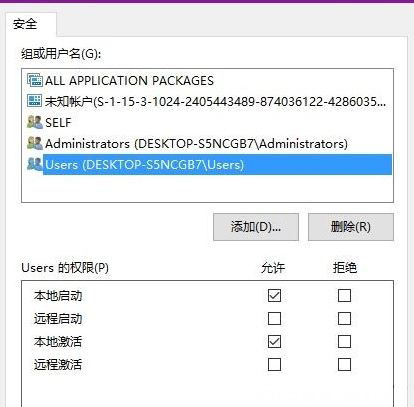
通过以上的设置,以后就不会出现报错的现象了,如果想要了解更多的教程,请继续关注系统花园教程吧。
分享到:
